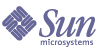
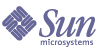
| |
| Sun™ Identity Manager 8.0 管理ガイド | |
第 9 章
タスクテンプレートIdentity Manager のタスクテンプレートを使用すると、カスタマイズしたワークフローを記述する代わりに、管理者インタフェースを使用して特定のワークフローの動作を設定することができます。
この章は、次の節で構成されています。
- タスクテンプレートの有効化 − システムでタスクテンプレートを使用可能にする方法を説明しています。
- タスクテンプレートの設定 − タスクテンプレートを使用してワークフローの動作を設定する方法を説明しています。
タスクテンプレートの有効化Identity Manager には、ユーザーによる設定が可能な次のタスクテンプレートが用意されています。
タスクテンプレートを使用する前に、タスクテンプレートのプロセスをマップする必要があります。
プロセスタイプをマップするには、次の手順に従います。
- 管理者インタフェースのメニューから「サーバータスク」を選択し、「タスクの設定」を選択します。
図 9-1 に「タスクの設定」ページを示します。
図 9-1 タスクの設定
「タスクの設定」ページには、次の列を持つテーブルがあります。
- 「有効化」をクリックして、テンプレートのプロセスマッピングの編集ページを開きます。
たとえば、ユーザー作成テンプレートに対して次のページ (図 9-2) が表示されます。
図 9-2 プロセスマッピングの編集ページ
- 「保存」をクリックして、選択したプロセスタイプをマップし、「タスクの設定」ページに戻ります。
図 9-4 更新された「タスクの編集」テーブル
- 残りの各テンプレートに対して、マッピングプロセスを繰り返します。
タスクテンプレートの設定テンプレートのプロセスタイプをマップしたら (こちら)、タスクテンプレートの設定に進むことができます。
タスクテンプレートを設定するには、次の手順に従います。
- 管理者インタフェースのメインメニューで「サーバータスク」をクリックし、「タスクの設定」をクリックします。
「タスクの設定」ページが開きます。
- 「名前」列のリンクを選択します。次のいずれかのページが表示されます。
- 「タスクテンプレート「Create User Template」の編集」 − 新しいユーザーアカウントの作成に使用するテンプレートを編集する場合に開きます。
- 「タスクテンプレート「Delete User Template」の編集」 − ユーザーアカウントの削除またはプロビジョニング解除に使用するテンプレートを編集する場合に開きます。
- 「タスクテンプレート「Update User Template」の編集」 − 既存ユーザーの情報の更新に使用するテンプレートを編集する場合に開きます。
それぞれのタスクテンプレートの編集ページには、ユーザーワークフローの主な設定領域に対応する一連のタブがあります。
次の表は、それぞれのタブの名前、目的、そのタブを使用するテンプレートについて説明したものです。
- いずれかのタブを選択して、テンプレートのワークフロー機能を設定します。
これらのタブでの設定方法については、次の各節を参照してください。
- テンプレートの設定を完了したら、「保存」ボタンをクリックして変更を保存します。
「一般」タブの設定
この節では、タスクテンプレート設定プロセスの一部として利用できる、「一般」タブの設定手順を説明します。設定プロセスを開始する方法については、こちらを参照してください。
ユーザー作成テンプレートまたはユーザー更新テンプレートの場合
「タスクテンプレート「Create User Template」の編集」フォーム、「タスクテンプレート「Update User Template」の編集」フォームのいずれかを開くと、デフォルトで「一般」タブページが表示されます。図 9-5 に示すように、このページは「タスク名」テキストフィールドと「属性の挿入」メニューから成ります。設定プロセスを開始する方法については、こちらを参照してください。
図 9-5 「一般」タブ: ユーザー作成テンプレート
タスク名はリテラルテキストまたはタスク実行時に解決される属性参照、あるいはその両方で指定できます。
デフォルトのタスク名を変更するには、次の手順に従います。
ユーザー削除テンプレートの場合
「タスクテンプレート「Delete User Template」の編集:」ページを開くと、「一般」タブページがデフォルトで表示されます。(設定プロセスを開始する方法については、こちらを参照してください。)
ユーザーアカウントの削除/プロビジョニング解除形式を指定するには、次の手順に従います。
「通知」タブの設定
この節では、タスクテンプレート設定プロセスの一部として利用できる、「通知」タブの設定手順を説明します。設定プロセスを開始する方法については、こちらを参照してください。
すべてのタスクテンプレートは、Identity Manager がプロセスを起動したとき (通常はプロセスの完了後) に、管理者およびユーザーに電子メールで通知を送信する動作をサポートします。「通知」タブを使用してこれらの通知を設定できます。
注
Identity Manager では、電子メールテンプレートを使用して、情報および操作のリクエストを管理者、承認者、およびユーザーに配信します。Identity Manager の電子メールテンプレートの詳細については、このガイドの「電子メールテンプレートの理解」の節を参照してください。
図 9-6 は、ユーザー作成テンプレートの「通知」ページを示したものです。
図 9-6 「通知」タブ: ユーザー作成テンプレート
ユーザー通知の設定
通知を受けるユーザーを指定するとき、通知のための電子メールを生成するために使われる電子メールテンプレートの名前も指定する必要があります。
作成、更新、または削除中のユーザーに通知するには、図 9-7 に示すように、「ユーザーへの通知」チェックボックスをオンにし、リストから電子メールテンプレートを選択します。
図 9-7 電子メールテンプレートの指定
管理者通知の設定
管理者通知の受信者を Identity Manager で決定する方法を指定するには、「通知の受信者を決定する方法」メニューからオプションを選択します。
使用できるオプションは次のとおりです。
- 「なし」 (デフォルト) − 管理者への通知を行いません。
- 「属性」 − 通知の受信者のアカウント ID を、ユーザービューで指定された属性から取得する場合に選択します。詳細については、「属性による管理者通知の受信者の指定」を参照してください。
- 「規則」 − 指定された規則を評価することによって通知の受信者のアカウント ID を取得する場合に選択します。詳細については、「規則による管理者通知の受信者の指定」を参照してください。
- 「クエリー」 − 特定のリソースへのクエリーを作成することによって通知の受信者のアカウント ID を取得する場合に選択します。詳細については、「クエリーによる管理者通知の受信者の指定」を参照してください。
- 「管理者リスト」 − 通知の受信者をリストから直接選ぶ場合に選択します。詳細については、「管理者リストからの管理者通知の受信者の指定」を参照してください。
属性による管理者通知の受信者の指定
指定された属性から通知の受信者のアカウント ID を取得するには、次の手順に従います。
規則による管理者通知の受信者の指定
指定された規則から通知の受信者のアカウント ID を取得するには、次の手順に従います。
クエリーによる管理者通知の受信者の指定
指定されたリソースを問い合わせることで通知の受信者のアカウント ID を取得するには、次の手順に従います。
- 「通知の受信者を決定する方法」メニューから「クエリー」を選択します。図 9-10 に示すように、「通知」フォームに次の新しいオプションが表示されます。
図 9-10 管理者通知: クエリー
「通知受信者の管理者クエリー」 − 次のメニューで構成されるテーブルが提示されます。このテーブルを使用してクエリーを作成できます。
- これらのメニューからリソース、リソース属性、および比較対象の属性を選択し、クエリーを作成します。
- 「電子メールテンプレート」メニューからテンプレートを選択して、管理者の通知電子メールの形式を指定します。
管理者リストからの管理者通知の受信者の指定
管理者リストから管理者通知の受信者を指定するには、次の手順に従います。
「承認」タブの設定
この節では、タスクテンプレート設定プロセスの一部として利用できる、「承認」タブの設定手順を説明します。設定プロセスを開始する方法については、こちらを参照してください。
Identity Manager がユーザーの作成、削除、または更新の各タスクを実行する前に、「承認」タブを使用して、追加の承認者やタスク承認フォームの属性を指定することができます。
従来の方式では、特定の組織、リソース、またはロールと関連付けられた管理者は、実行前に特定のタスクを承認する必要があります。Identity Manager では、追加の承認者 (タスクを承認する必要がある追加の管理者) を指定することもできます。
図 9-12 は、初期状態の「承認」ページの管理者ユーザーインタフェースの例です。
図 9-12 「承認」タブ: ユーザー作成テンプレート
承認を設定するには、次の手順に従います。
- 「承認の有効化」セクションを設定します (「承認の有効化 (「承認」タブ、「承認の有効化」セクション)」を参照)。
- 「追加の承認者」セクションを設定します (「追加の承認者の指定 (「承認」タブ、「追加の承認者」セクション)」を参照)。
- ユーザー作成テンプレートおよびユーザー更新テンプレートのみを対象に、「承認フォーム設定」セクションを設定します (「承認フォームの設定 (「承認」タブ、「承認フォーム設定」セクション)」を参照)。
- 「承認」タブの設定を完了したら、次の処理を実行できます。
承認の有効化 (「承認」タブ、「承認の有効化」セクション)
次のそれぞれの「承認の有効化」チェックボックスを使用して、ユーザー作成、ユーザー削除、またはユーザー更新の各タスクの実行前に承認をリクエストするように設定します。
追加の承認者の指定 (「承認」タブ、「追加の承認者」セクション)
「追加の承認者を決定する方法」メニューを使用して、Identity Manager がユーザー作成、ユーザー削除、またはユーザー更新の各タスクに対して追加の承認者を決定する方法を指定します。
このメニューのオプションを表 9-2 に示します。
(「なし」を除く) これらのオプションのいずれかを選択すると、管理者ユーザーインタフェースに追加のオプションが表示されます。
以下の各節の指示に従って、追加の承認者を決定する方法を指定します。
属性からの追加の承認者の決定
属性から追加の承認者を決定するには、次の手順に従います。
次の新しいオプションが表示されます。
図 9-13 追加の承認者: 属性
- 「承認者の属性」メニューを使用して属性を選択します。
選択した属性が隣のテキストフィールドに表示されます。
- 指定された時間が経過したら承認リクエストをタイムアウトさせるかどうかを決定します。
- タイムアウト時間を指定する場合は、「承認のタイムアウトの設定 (「承認がタイムアウトになるまでの時間」セクション)」の手順に進みます。
- タイムアウト時間を指定しない場合、「承認フォームの設定 (「承認」タブ、「承認フォーム設定」セクション)」に進むか、または変更を保存して別のタブの設定に移ることができます。
規則からの追加の承認者の決定
承認者のアカウント ID を指定された規則から取得するには、次の手順に従います。
- 「追加の承認者を決定する方法」メニューから「規則」を選択します。
次の新しいオプションが表示されます。
図 9-14 追加の承認者: 規則
- 「承認者の規則」メニューから規則を選択します。
- 指定された時間が経過したら承認リクエストをタイムアウトさせるかどうかを決定します。
- タイムアウト時間を指定する場合は、「承認のタイムアウトの設定 (「承認がタイムアウトになるまでの時間」セクション)」の手順に進みます。
- タイムアウト時間を指定しない場合、「承認フォームの設定 (「承認」タブ、「承認フォーム設定」セクション)」に進むか、または変更を保存して別のタブの設定に移ることができます。
クエリーからの追加の承認者の決定
指定されたリソースを問い合わせることで承認者のアカウント ID を取得するには、次の手順に従います。
- 「追加の承認者を決定する方法」メニューから「クエリー」を選択します。次の新しいオプションが表示されます。
図 9-15 追加の承認者: クエリー
- 次のようにしてクエリーを作成します。
- 指定された時間が経過したら承認リクエストをタイムアウトさせるかどうかを決定します。
- タイムアウト時間を指定する場合は、「承認のタイムアウトの設定 (「承認がタイムアウトになるまでの時間」セクション)」の手順に進みます。
- タイムアウト時間を指定しない場合、「承認フォームの設定 (「承認」タブ、「承認フォーム設定」セクション)」に進むか、または変更を保存して別のタブの設定に移ることができます。
管理者リストからの追加の承認者の決定
追加の承認者を管理者リストから明示的に選択するには、次の手順に従います。
- 「追加の承認者を決定する方法」メニューから「管理者リスト」を選択します。次の新しいオプションが表示されます。
図 9-16 追加の承認者: 管理者リスト
- 「利用可能な管理者」リストから 1 人以上の管理者を選択し、選択した名前を「選択された管理者」リストに移動します。
- 指定された時間が経過したら承認リクエストをタイムアウトさせるかどうかを決定します。
- タイムアウト時間を指定する場合は、「承認のタイムアウトの設定 (「承認がタイムアウトになるまでの時間」セクション)」の手順に進みます。
- タイムアウト時間を指定しない場合は、「承認フォームの設定 (「承認」タブ、「承認フォーム設定」セクション)」に進むことができます。
承認のタイムアウトの設定 (「承認がタイムアウトになるまでの時間」セクション)
承認のタイムアウトを設定するには、次の手順に従います。
- 「承認がタイムアウトになるまでの時間」チェックボックスを選択します。
次の図に示すように、隣接するテキストフィールドとメニューがアクティブになり、「タイムアウトのアクション」オプションが表示されます。
図 9-17 承認のタイムアウトのオプション
- 次のように、「承認がタイムアウトになるまでの時間」のテキストフィールドとメニューを使用してタイムアウト時間を指定します。
- 「タイムアウトのアクション」のいずれかのラジオボタンを選択して、承認リクエストがタイムアウトしたときの動作を選択します。
- 「リクエストの拒否」 − 指定されたタイムアウト時間までにリクエストが承認されない場合、Identity Manager は自動的にそのリクエストを拒否します。
- 「承認のエスカレーション」 − 指定されたタイムアウト時間までにリクエストが承認されない場合、Identity Manager はそのリクエストを別の承認者に自動的にエスカレーションします。
このラジオボタンを選択すると、エスカレーションされた承認の承認者を Identity Manager が決定する方法を指定する必要があるため、新しいオプションが表示されます。続きの手順については、「「エスカレーション承認者を決定する方法」セクションの設定」を参照してください。
- 「タスクの実行」 − 指定されたタイムアウト時間までに承認リクエストが承認されない場合、Identity Manager は自動的に代替のタスクを実行します。
このラジオボタンを選択すると、承認リクエストがタイムアウトした場合に実行するタスクを指定するための「承認のタイムアウト時のタスク」メニューが表示されます。続きの手順については、「「承認のタイムアウト時のタスク」セクションの設定」を参照してください。
「エスカレーション承認者を決定する方法」セクションの設定
「タイムアウトのアクション」セクション (こちら) の「承認のエスカレーション」を選択すると、「エスカレーション承認者を決定する方法」メニュー (図 9-18) が表示されます。
図 9-18 「エスカレーション承認者を決定する方法」メニュー
このメニューから次のいずれかのオプションを選択して、エスカレーションされた承認の承認者を決定する方法を指定します。
「エスカレーション管理者属性」メニュー (図 9-19) が表示されたら、リストから属性を選択します。選択した属性が隣のテキストフィールドに表示されます。
図 9-19 「エスカレーション管理者属性」メニュー
「エスカレーション管理者規則」メニュー (図 9-20) が表示されたら、リストから規則を選択します。
図 9-20 「エスカレーション管理者規則」メニュー
「エスカレーション管理者クエリー」メニュー (図 9-21) が表示されたら、次のようにしてクエリーを作成します。
「エスカレーション管理者」選択ツール (図 9-22) が表示されたら、次のようにして承認者を選択します。
図 9-22 「エスカレーション管理者」選択ツール
「承認のタイムアウト時のタスク」セクションの設定
「タイムアウトのアクション」セクション (こちら) の「タスクの実行」オプションを選択すると、「承認のタイムアウト時のタスク」メニュー (図 9-23) が表示されます。
図 9-23 「承認のタイムアウト時のタスク」メニュー
承認リクエストがタイムアウトした場合に実行するタスクを指定します。たとえば、リクエスト者がヘルプデスクリクエストを送信したり、レポートを管理者に送信したりすることを許可できます。
承認フォームの設定 (「承認」タブ、「承認フォーム設定」セクション)
「承認フォーム設定」セクションの機能を使用して、承認フォームの選択や、属性の承認フォームへの追加 (または承認フォームからの削除) を行うことができます。
図 9-24 承認フォームの設定
デフォルトでは、「承認時に表示する属性」テーブルには次の標準属性が含まれます。
追加の承認者のための承認フォームを設定するには、次の手順に従います。
- 「承認フォーム」メニューからフォームを選択します。
承認者はこのフォームを使用して承認リクエストを承認または拒否します。
- 承認者による属性値の編集を許可する場合、「承認時に表示する属性」テーブルで、各属性の「編集可能」列のチェックボックスをオンにします。
たとえば、user.waveset.accountId 属性のチェックボックスをオンにすると、承認者はユーザーのアカウント ID を変更できます。
- 「属性の追加」または「選択している属性の削除」ボタンをクリックして、新しいユーザーのアカウントデータ内の属性のうち承認フォームに表示するものを指定します。
属性の追加
承認フォームに属性を追加するには、次の手順に従います。
属性の削除
承認フォームから属性を削除するには、次の手順に従います。
「監査」タブの設定
この節では、タスクテンプレート設定プロセスの一部として利用できる、「監査」タブの設定手順を説明します。設定プロセスを開始する方法については、こちらを参照してください。
設定可能なすべてのタスクテンプレートで、特定のタスクを監査するためのワークフローを設定することができます。特に、「監査」タブを設定することにより、ワークフローイベントの監査の有無や、レポート対象として記録する属性を指定することができます。
図 9-27 ユーザー作成テンプレートの監査設定
ユーザーテンプレートの「監査」タブから監査を設定するには、次の手順に従います。
- 「ワークフロー全体の監査」チェックボックスを選択して、ワークフローの監査機能を有効にします。ワークフロー監査については、「ワークフローからの監査イベントの作成」を参照してください。ワークフローの監査を行うとパフォーマンスは低下します。
- 「属性の監査」セクションの「属性の追加」ボタンをクリックして、レポート対象として監査する属性を選択します。
- 「属性の監査」テーブルに「属性の選択...」メニューが表示されたら、リストから属性を選択します。
選択した属性名が隣のテキストフィールドに表示されます。
図 9-28 属性の追加
「属性の監査」テーブルから属性を削除するには、次の手順に従います。
「プロビジョニング」タブの設定
この節では、タスクテンプレート設定プロセスの一部として利用できる、「プロビジョニング」タブの設定手順を説明します。設定プロセスを開始する方法については、こちらを参照してください。
図 9-30 「プロビジョニング」タブ: ユーザー作成テンプレート
「プロビジョニング」タブでは、プロビジョニングに関連する次のオプションを設定できます。
「サンライズとサンセット」タブの設定
この節では、タスクテンプレート設定プロセスの一部として利用できる、「サンライズとサンセット」タブの設定手順を説明します。設定プロセスを開始する方法については、こちらを参照してください。
「サンライズとサンセット」タブでは、次のアクションが行われる日時を決定するための方法を選択できます。
たとえば、6 ヶ月後に契約が終了する派遣社員に対してサンセット日付を指定できます。
図 9-31 に「サンライズとサンセット」タブでの設定を示します。
図 9-31 「サンライズとサンセット」タブ: ユーザー作成テンプレート
以下のトピックでは、「サンライズとサンセット」タブの設定手順を説明します。
サンライズの設定
新しいユーザーのプロビジョニングを行う日時を指定し、サンライズの作業項目を所有するユーザーを指定して、サンライズの設定を行います。
サンライズを設定するには、次の手順に従います。
指定された経過時間
指定された時間が経過するまでプロビジョニングを保留するには、次の手順に従います。
日付の指定
指定された日付までプロビジョニングを保留するには、次の手順に従います。
属性の指定
ユーザーアカウントデータ内の属性値に基づいてプロビジョニング日時を決定するには、次の手順に従います。
規則の指定
指定された規則を評価することでプロビジョニング日時を決定するには、次の手順に従います。
たとえば、「電子メール」規則に基づき、年、月、日、時、分、および秒の形式を使用して新しいユーザーをプロビジョニングするには、次の手順に従います。
図 9-35 規則による新しいユーザーのプロビジョニング
サンセットの設定
サンセット (プロビジョニング解除) を設定するためのオプションおよび手順は基本的に、「サンライズの設定」で説明した、サンライズ (プロビジョニング) の設定に使用するものと同じです。
唯一の違いは、「サンセット」セクションには「サンセットタスク」メニューがある点です。このメニューを使用して、指定された日時にユーザーをプロビジョニング解除するためのタスクを指定する必要があります。
サンセットを設定するには、次の手順に従います。
- 「サンセットを決定する方法」メニューを使用して、プロビジョニング解除がいつ行われるかを決定するための方法を指定します。
- 「指定された経過時間」 − 指定された時間が経過するまでプロビジョニング解除を保留します。手順については、「指定された経過時間」を参照してください。
- 「指定された日」 − 将来の指定された日付までプロビジョニング解除を遅らせます。手順については、「日付の指定」を参照してください。
- 「属性」 − ユーザーのアカウントデータ内の属性の値に基づいて、指定された日時までプロビジョニング解除を保留します。属性には日付/時刻文字列が含まれている必要があります。日付/時刻文字列を含むように属性を指定するとき、データが従うべき日付形式を指定できます。手順については、「属性の指定」を参照してください。
- 「規則」 − 評価されたときに日付/時刻文字列を生成する規則に基づいてプロビジョニング解除を保留します。属性を指定するとき、データが従うべき日付形式を指定できます。
手順については、「規則の指定」を参照してください。
- 「サンセットタスク」メニューを使用して、指定された日時にユーザーをプロビジョニング解除するためのタスクを指定します。
「データ変換」タブの設定
この節では、タスクテンプレート設定プロセスの一部として利用できる、「データ変換」タブの設定手順を説明します。設定プロセスを開始する方法については、こちらを参照してください。
ワークフローの実行時にユーザーアカウントデータを変更したい場合、「データ変換」タブを使用して、Identity Manager がプロビジョニング中にデータを変換する方法を指定できます。
例としては、企業のポリシーに準拠した電子メールアドレスをフォームまたは規則に生成させたい場合や、サンライズまたはサンセット日付を生成したい場合があります。
「データ変換」タブを選択すると、次のページが表示されます。
図 9-36 「データ変換」タブ: ユーザー作成テンプレート
このページは次のセクションで構成されます。
各セクションで、次のオプションを設定できます。